Mac App Store gör köp och installation av Mac-appar till en enkel och centraliserad process. Den kommer både att ladda ner ett program till din Mac och starta installationsprocessen. Den håller också reda på vilka appar du har köpt och vilka som för närvarande är installerade på din Mac.
Om du har haft ett installationsproblem eller tagit bort en app kan du ladda ner den igen från App Store.
Instruktionerna i den här artikeln gäller Mac OS X Snow Leopard (10.6.6) och senare.
Så här laddar du ner en app från Mac App Store
Gå till din köpsida i App Store för att ladda ner ett program som du redan har installerat. Här är hur.
-
Öppna App Store genom att välja den under Apple-menyn eller klicka på dess ikon.
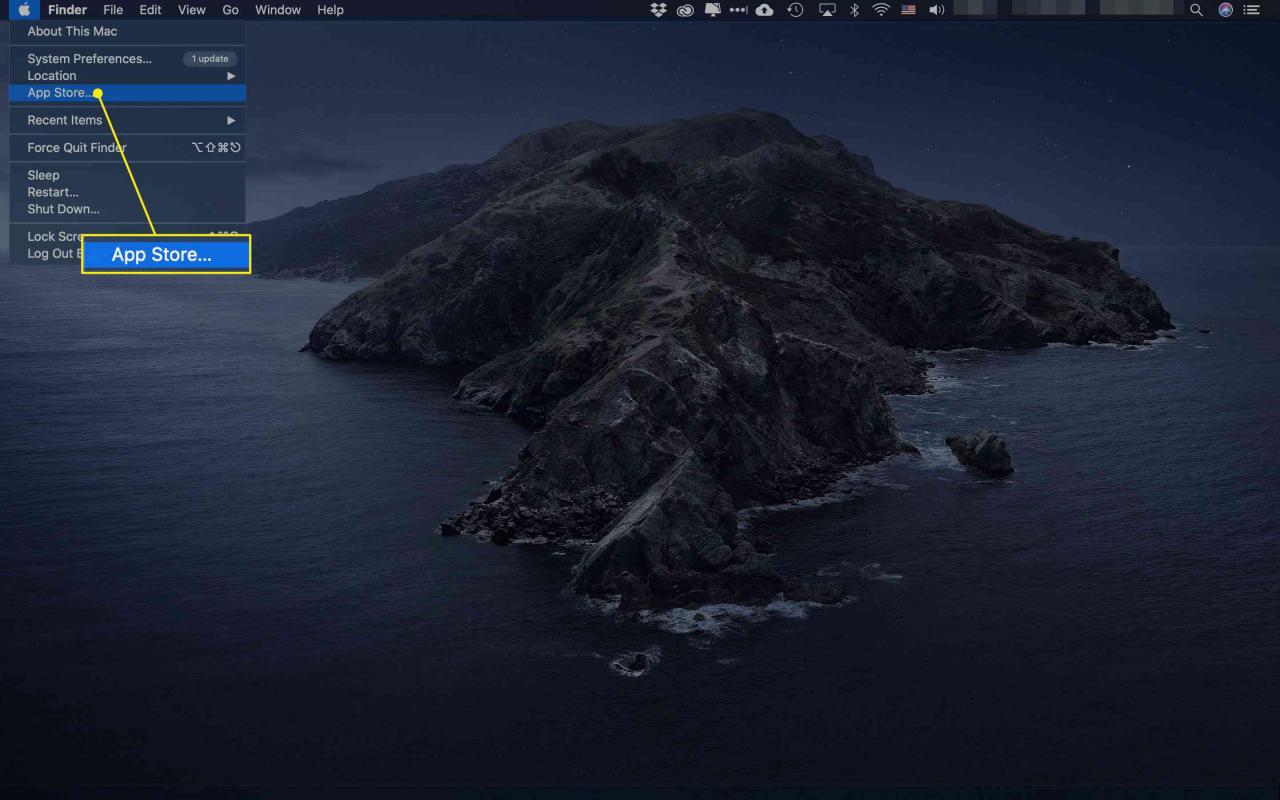
-
Klicka på ditt namn i App Stores öppningsskärm för att öppna din kontosida.
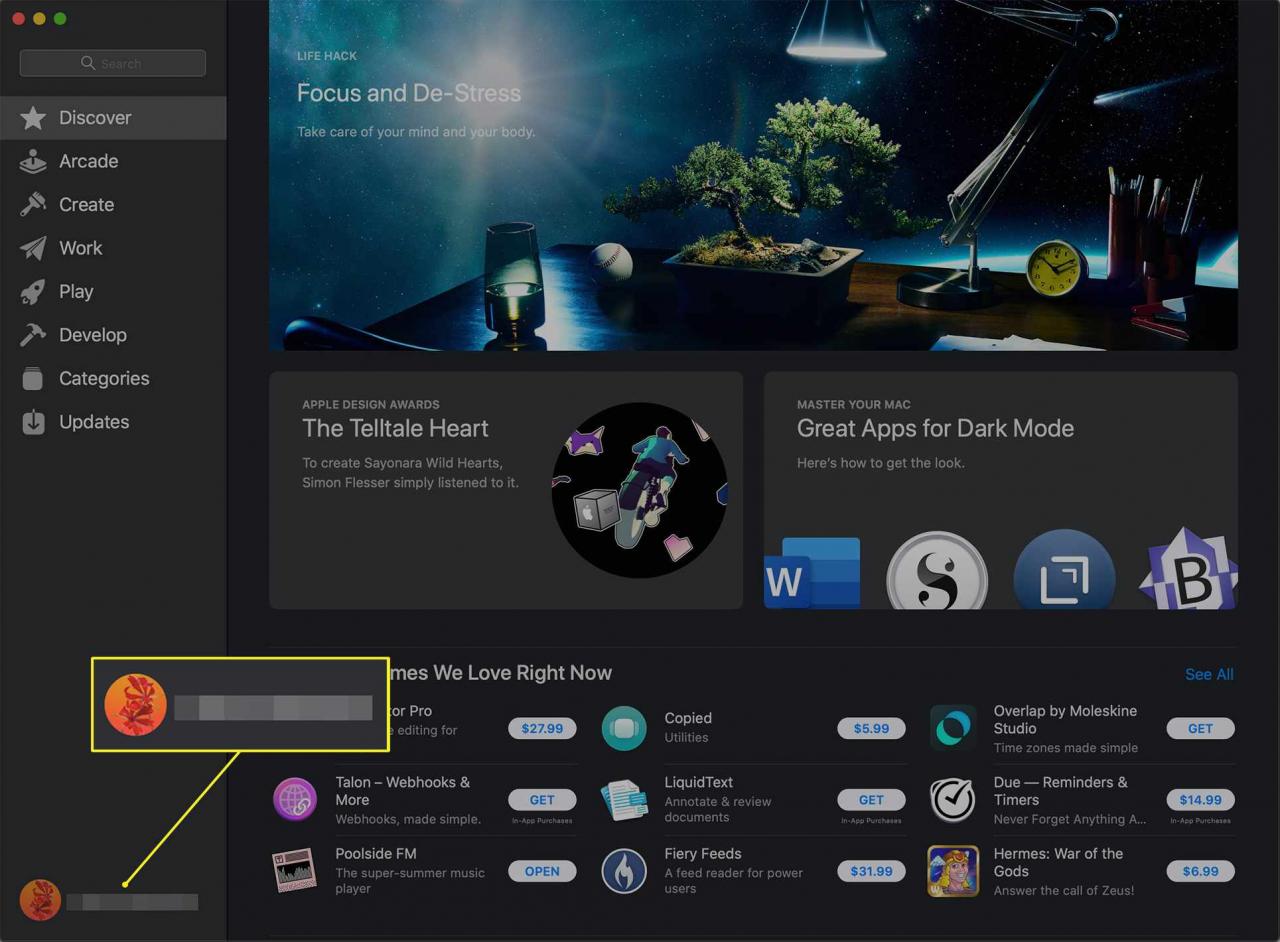
Ditt namn och din bild kan visas på olika platser på skärmen beroende på vilken version av macOS du kör.
-
Om du använder Familjedelning väljer du ditt namn i rullistan bredvid Köpt av.
-
Klicka på Download-knappen (molnet med nedpilen) bredvid vilken app som helst för att ladda ner appen igen.
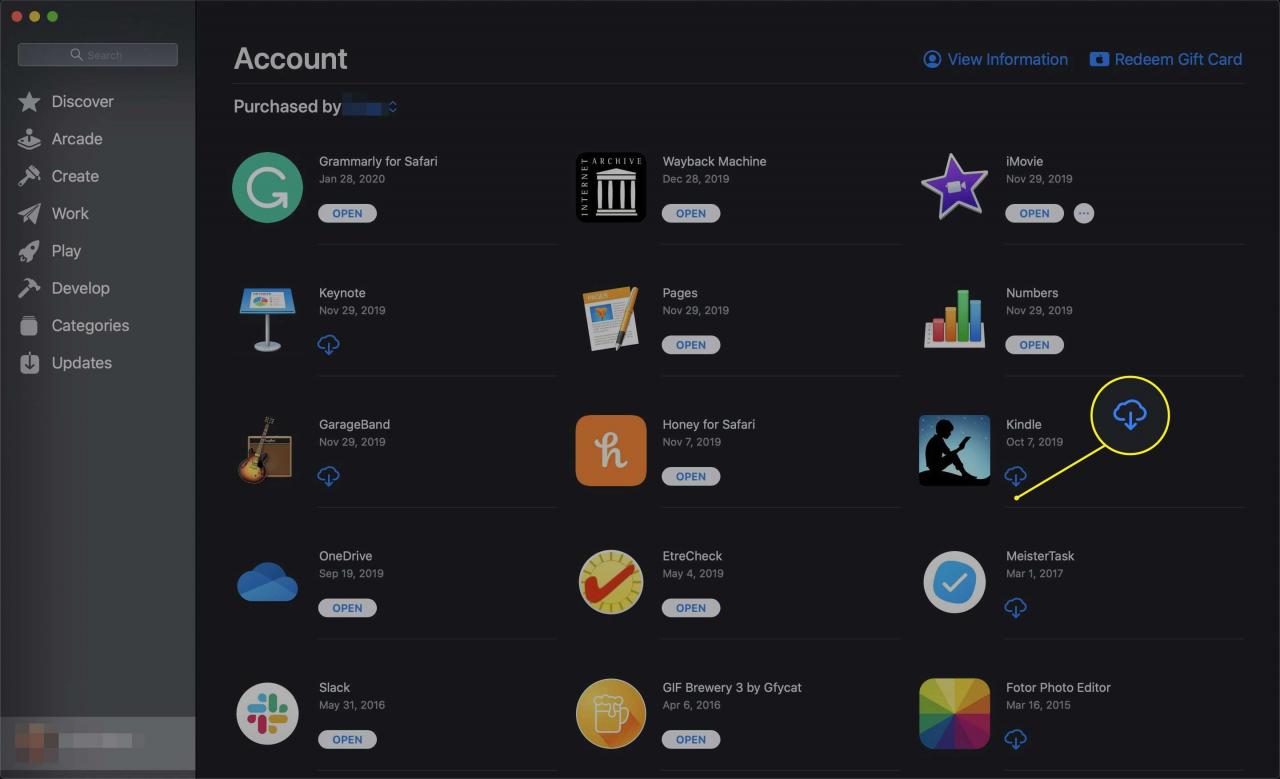
- Ditt Apple ID har licens för alla program du köper från Mac App Store. Utöver att du kan ladda ner appen igen på din ursprungliga Mac, kan du också logga in från vilken annan dator som du äger och ladda ner den där också.
Vanliga frågor om Mac App Store
Här är några fler saker att tänka på när du navigerar i App Store.
- Du kan ta bort och ladda ner en app så länge den är tillgänglig. Ett program blir ej tillgängligt om dess utvecklare tar bort den från App Store.
- Om du har tekniska problem med en app bör du först kontakta utvecklaren. Om utvecklaren inte kan lösa problemen, kontakta Apple.
- Du kan använda iTunes-presentkort för att köpa appar från Mac App Store. Apple Store presentkort kan endast användas i Apples butiker.
- Alla appar laddas ner till Program-mappen.
- Appar du köper från Mac App Store behöver inte aktiverings- eller registreringsnummer.